- โปรแกรมฟรี EaseUS
- Data Recovery Wizard Free
- Todo Backup Free
- Partition Master Free
มีอย่างน้อยสองวิธี ใน การสร้าง Windows 10 แบบพกพาบน USB คุณสามารถเรียกใช้ การสำรองข้อมูลและโปรแกรมกู้คืน จาก EaseUS, หรือดาวน์โหลดไฟล์ ISO ไป USB ของคุณ
ไดรฟ์พกพา Windows 10/8/7 คืออะไร
ตามผลการค้นหาของ Google สามารถระบุได้ว่าไดรฟ์ USB Windows แบบพกพาเป็นไดรฟ์ปากกาที่ติดตั้งระบบ Windows พร้อม Windows ISO และไฟล์ระบบ อนุญาตให้ผู้ใช้บู๊ตคอมพิวเตอร์ หรือ PC เครื่องอื่นจากไดรฟ์ USB แบบพกพา
สิ่งนี้มีไว้เพื่ออะไร? นี่คือข้อดีของไดรฟ์ USB Windows แบบพกพา:
| นำระบบของคุณไปได้ทุกที่ | ป้องกันระบบผิดพลาด |
|---|---|
| เมื่อคอมพิวเตอร์หรือแล็ปท็อปของคุณเกิดปัญหากะทันหันเนื่องจากระบบล้มเหลวหรือข้อผิดพลาดภายใน, คุณไม่สามารถบู๊ตจาก PC ได้อีกต่อไป ไดรฟ์ USB Windows แบบพกพา สามารถช่วยคุณรีบู๊ต PC จากไดรฟ์ USB, จากนั้นคุณสามารถทำงานต่อไปและหาวิธีแก้ไขระบบ Windows ที่เสียหายได้ | ไดรฟ์ USB แบบพกพาของ Windows ช่วยให้คุณสามารถใช้ระบบ Windows ของคุณเองได้ทุกที่ที่คุณต้องการ และคุณยังสามารถบู๊ต Windows จากไดรฟ์ USB บนคอมพิวเตอร์เครื่องอื่นได้โดยตรง วิธีนี้จะช่วยประหยัดเวลาและพลังงานของคุณในการพกพาแล็ปท็อปไปทุกที่ที่คุณไปทำธุระ |
เคล็ดลับที่ 1. วิธีสร้าง Windows 10 แบบพกพาบนไดรฟ์ USB (พร้อมโปรแกรม)
ดังนั้น เราจะสร้างไดรฟ์ USB Windows แบบพกพาอย่างมีประสิทธิภาพได้อย่างไร? ตัวอย่างเช่น, เราจะสร้างไดรฟ์ USB Windows แบบพกพาสำหรับผู้ใช้ Windows 10 ได้อย่างไร?, เราจะติดตั้งและโคลนระบบ Windows ไปยังไดรฟ์ USB โดยมีวิธีการที่ไม่ซับซ้อนได้อย่างไร?
โชคดีที่โปรแกรมกู้คืนข้อมูลสำรองของ Windows ที่มีประสิทธิภาพ EaseUS Todo Backup สามารถทำสิ่งนี้ได้ ช่วยให้คุณสามารถโคลนและติดตั้ง Windows 10, 8 หรือ 7 ฯลฯ ได้อย่างมีประสิทธิภาพ ระบบไปยังไดรฟ์ USB ด้วยการคลิกอย่างง่าย และผู้ใช้ทั่วไปสามารถทำได้ คุณสามารถดาวน์โหลดโปรแกรมนี้และเรียนรู้วิธีทำให้ระบบ Windows ของคุณสามารถบู๊ตได้จากไดรฟ์ USB ขนาดเล็กได้ในตอนนี้
1 - การเตรียมการ
- ฮาร์ดไดรฟ์ภายนอก
- สายฮาร์ดไดรฟ์ภายนอก
- EaseUS Todo Backup
2 - หมายเหตุ
- ตรวจสอบพื้นที่ที่ไม่ได้จัดสรร (มีพื้นที่ที่ไม่ได้จัดสรรเพียงพอทางด้านซ้าย)
- ตรวจสอบรูปแบบพาร์ติชัน (เหมือนกันกับไดรฟ์ระบบ)
3 - ขั้นตอน
นี่คือคำแนะนำทีละขั้นตอนโดยละเอียด เพื่อช่วยให้คุณสามารถสร้างไดรฟ์สำหรับบู๊ตระบบ USB แบบพกพาของ Windows 10 ได้อย่างมีประสิทธิภาพ:
下载按钮
ขั้นตอนที่ 1. บนหน้าหลัก ให้หาและคลิก "Tools" ที่คุณจะเห็นคำสั่งในการโคลนและการใช้งานอื่นๆ
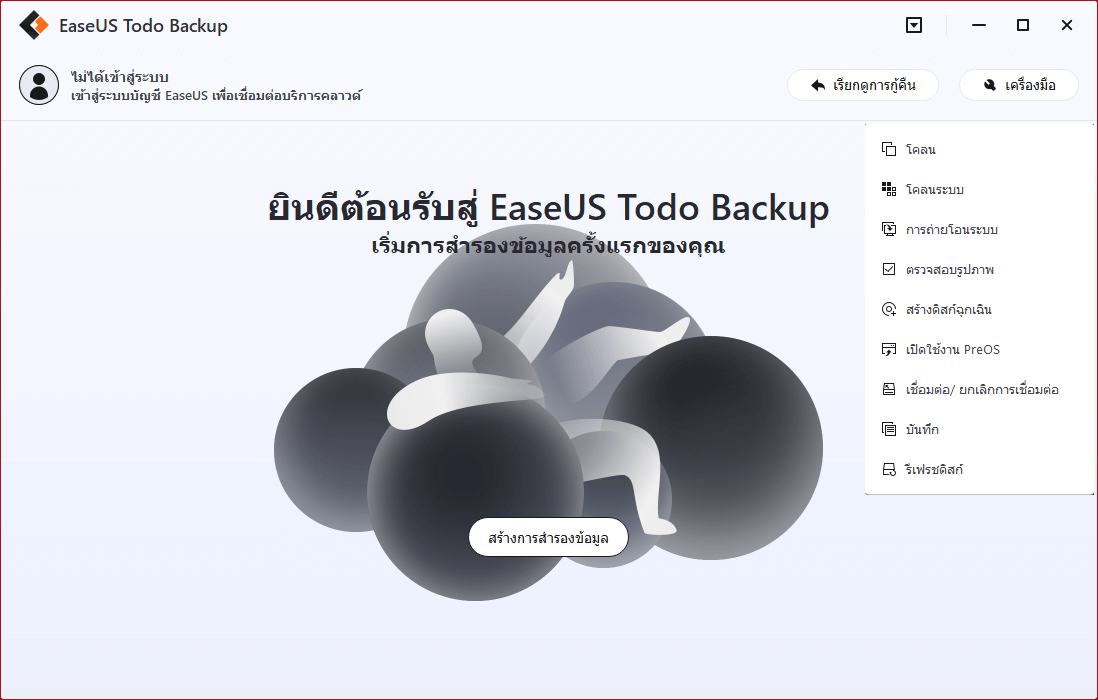
ขั้นตอนที่ 2. EaseUS Todo Backup จะเลือกบู๊ตพาร์ทิชั่น และพาร์ทิชั่นระบบอัตโนมัติ เลือกดิสก์เป้าหมาย และคลิก "Next"
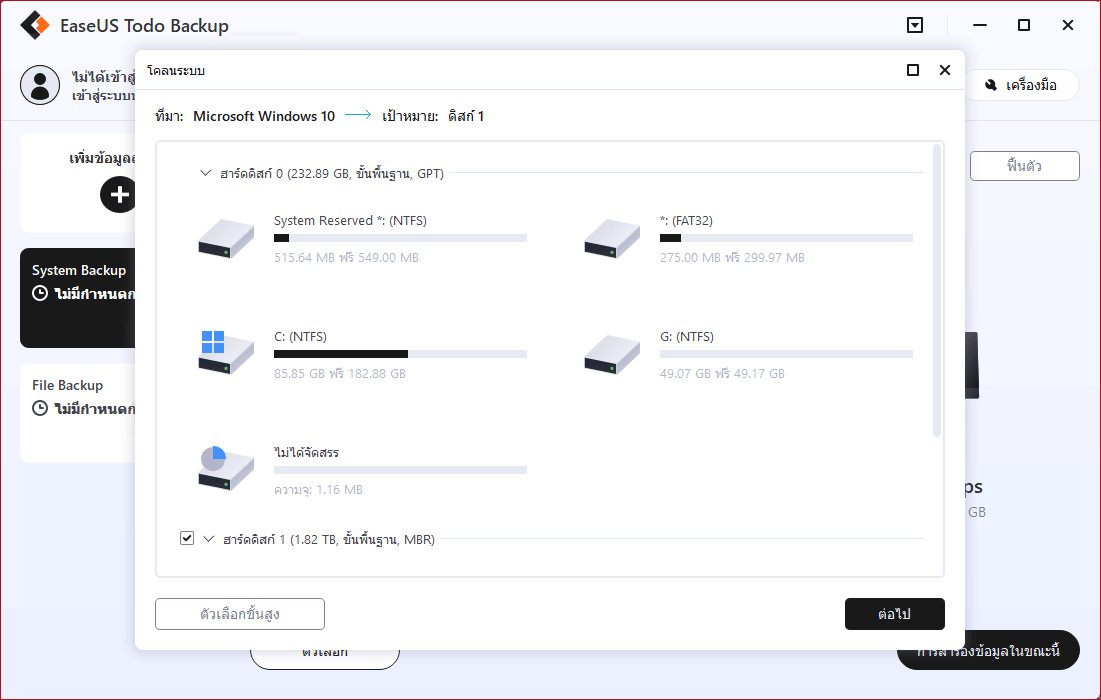
ขั้นตอนที่ 3. ถ้าดิสก์เป้าหมายเป็น SSD, ให้เลือก "Optimize for SSD" ที่อยู่ใน Advanced options แล้วเลือก "Create a portable Windows USB Drive" ถ้าคุณต้องการสร้างระบบปฏิบัติการบน USB พกพา
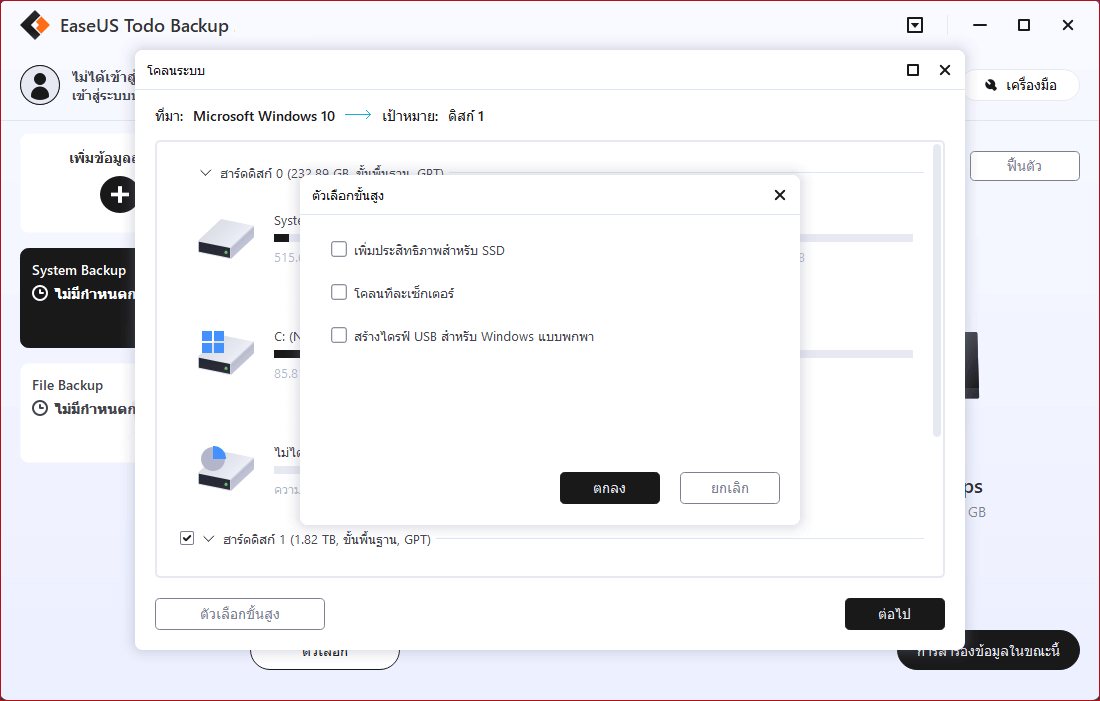
ขั้นตอนที่ 4. คลิก "Proceed" เพื่อเริ่มการโคลน
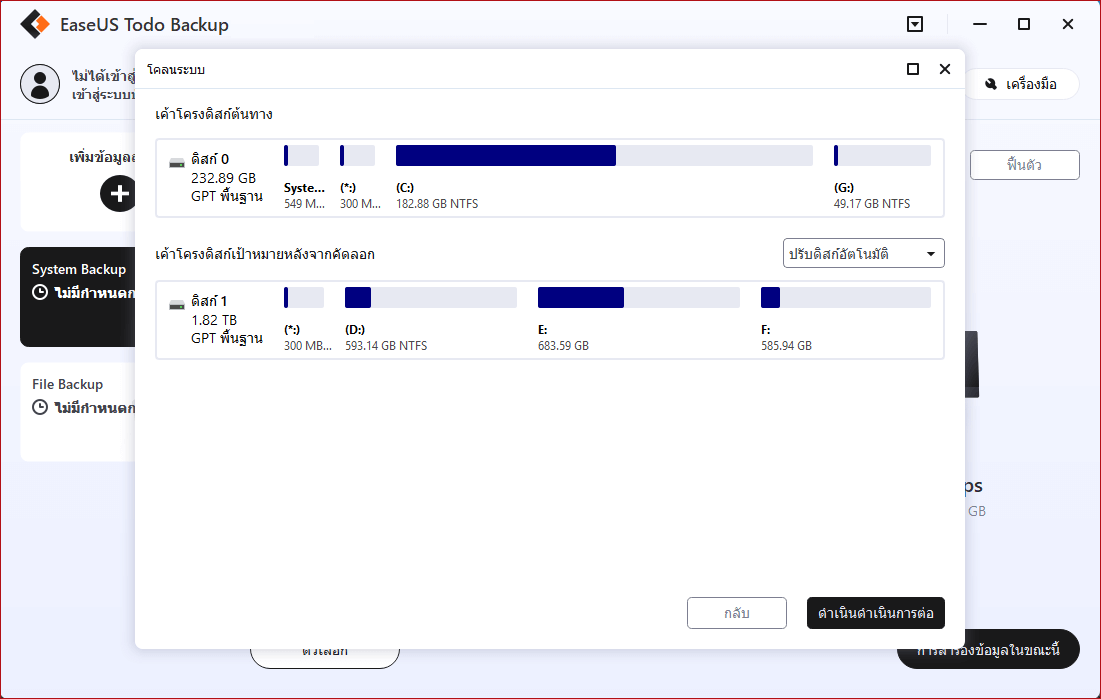
เคล็ดลับที่ 2. วิธีสร้างไดรฟ์ USB Windows 10 To Go (พร้อมไฟล์ ISO)
หากคุณไม่ต้องการใช้โปรแกรม คุณสามารถ ดาวน์โหลดไฟล์ Windows 10 ISO เพื่อสร้าง Windows USB แบบพกพาได้ คุณต้องสร้างสื่อการติดตั้ง Windows 10 จากนั้นเบิร์น ISO ลงดีวีดี และนี่คือรายละเอียด
1 - การเตรียมการ
- สำเนาของ Rufus (https://rufus.ie/) หรือ WinToUSB
- แฟลชไดรฟ์ USB 3.0 ที่มีพื้นที่จัดเก็บอย่างน้อย 32 GB
- ไฟล์ Windows ISO
- ใบอนุญาตที่ถูกต้องสำหรับ Windows แบบพกพาของคุณ
2 - ขั้นตอน
ขั้นตอนที่ 1. คุณต้องดาวน์โหลดและเรียกใช้เครื่องมือสร้างสื่อ
เนื่องจากการสร้างสื่อการติดตั้ง Windows 10 จะลบเนื้อหาใน USB หรือดีวีดีเปล่า คุณควรใช้ USB เปล่าหรือดีวีดีเปล่า
ขั้นตอนที่ 2. ในหัวข้อ "คุณอยากทำอะไรล่ะ?" อินเตอร์เฟซ, เลือก "สร้างสื่อการติดตั้งสำหรับพีซีเครื่องอื่น" จากนั้นเลือก "ถัดไป"
ขั้นตอนที่ 3. เลือกภาษา, รุ่น, และสถาปัตยกรรม (64-บิตหรือ 32-บิต) สำหรับ Windows 10 เลือกเครื่องมือสื่อที่คุณต้องการใช้:

ในการเบิร์น ISO เป็น USB ใน Windows 10:
ไปที่ Rufusและดาวน์โหลดเวอร์ชันล่าสุด หลังจากนั้นดับเบิลคลิกที่ ไฟล์ .exe เพื่อเปิด Rufus และเชื่อมต่อ USB เข้ากับคอมพิวเตอร์ จากนั้นเบิร์น ISO ไปยัง USB
ขั้นตอนที่ 1. เลือกอุปกรณ์ USB ที่คุณต้องการเบิร์นไฟล์ ISO ไป, จาก การเลือกบูต เลื่อนลงเมนู, เลือก "ดิสก์หรือ ISO อิมเมจ (โปรดเลือก)", จากนั้นคลิก "เลือก" และเลือกไฟล์ ISO ที่จัดเก็บไว้ในคอมพิวเตอร์ของคุณ
ขั้นตอนที่ 2. เพื่อให้แน่ใจว่าคุณสามารถบู๊ตจาก USB ทั้งบนคอมพิวเตอร์ UEFI และ BIOS, ให้เลือก "MBR" ภายใต้โครงร่างพาร์ติชัน
ขั้นตอนที่ 3. ปล่อยให้ตัวเลือกอื่นไม่เปลี่ยนแปลง และคลิก "เริ่ม" เพื่อเริ่มเบิร์นไฟล์ ISO ของ Windows 10 ไปยังไดรฟ์ USB
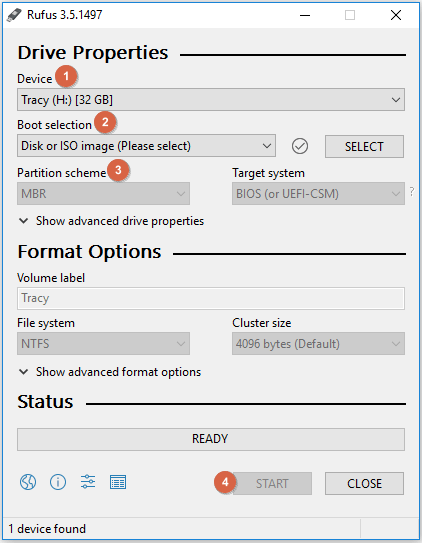
วิธีเรียกใช้ Windows 10 จากไดรฟ์ USB
เมื่อคุณต้องการเปิด Windows 10 บนคอมพิวเตอร์เครื่องอื่น, ใส่ไดรฟ์ USB ของคุณเข้ากับพีซีเครื่องนั้น จากนั้นทำตามขั้นตอนเหล่านี้ เพื่อเรียกใช้ Windows 10 จากไดรฟ์ USB
ขั้นตอนที่ 1. กดปุ่มที่เหมาะสม (F2, F12, ลบ หรือ Esc) เพื่อเปิดเมนู Boot ของคุณ และเลือกบูตจากไดรฟ์ USB

ขั้นตอนที่ 2. ครั้งแรกที่คุณเรียกใช้ Windows 10 จากไดรฟ์ USB คุณจะต้องทำตามขั้นตอนการตั้งค่าปกติของ Windows จากนั้นเปิดใช้งาน Windows 10 ด้วยรหัสตามใบอนุญาตของคุณ
ข้อสรุป
下载按钮
ทั้งสองวิธีนี้ สามารถช่วยคุณสร้างไดรฟ์ USB แบบพกพาได้ ไม่ว่าคุณจะเลือกวิธีใด, ให้วางแผนตามนั้น ตรวจสอบให้แน่ใจว่าฮาร์ดแวร์พร้อมใช้งานไม่ว่าคุณจะไปที่ใด
บทความที่เกี่ยวข้อง
-
โปรแกรมสำรองข้อมูล EaseUS แบบเต็ม+รหัสเปิดใช้งาน
 Suchat/2022-09-21
Suchat/2022-09-21 -
การคัดลอกแฟลชไดรฟ์หนึ่งไปยังอีกแฟลชไดรฟ์หนึ่งบน Windows & Mac
/2022-09-21

EaseUS Todo Backup
โปรแกรมอัจฉริยะสำหรับสำรองไฟล์และคอมพิวเตอร์ของคุณบน Windows 10/8/7.
ดาวน์โหลดฟรี